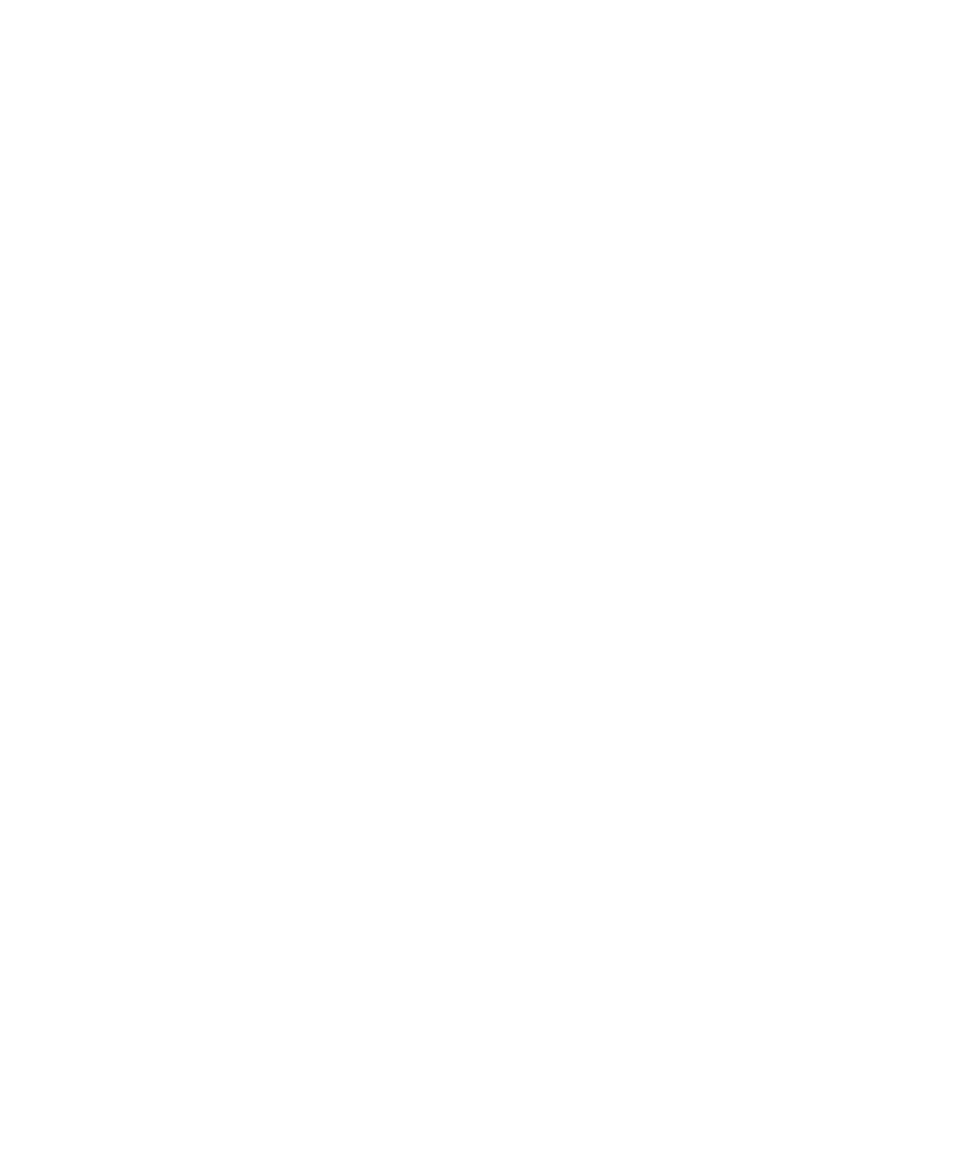
Immagini
Visualizzazione di un'immagine
1.
Nella schermata iniziale, fare clic sull'icona Multimedia.
2. Fare clic sull'icona Immagini.
3. Fare clic su una categoria.
4. Fare clic su un'immagine.
Per visualizzare l'immagine successiva o precedente, fare scorrere il dito sul trackpad verso destra o sinistra.
Manuale dell'utente
Accesso media
117
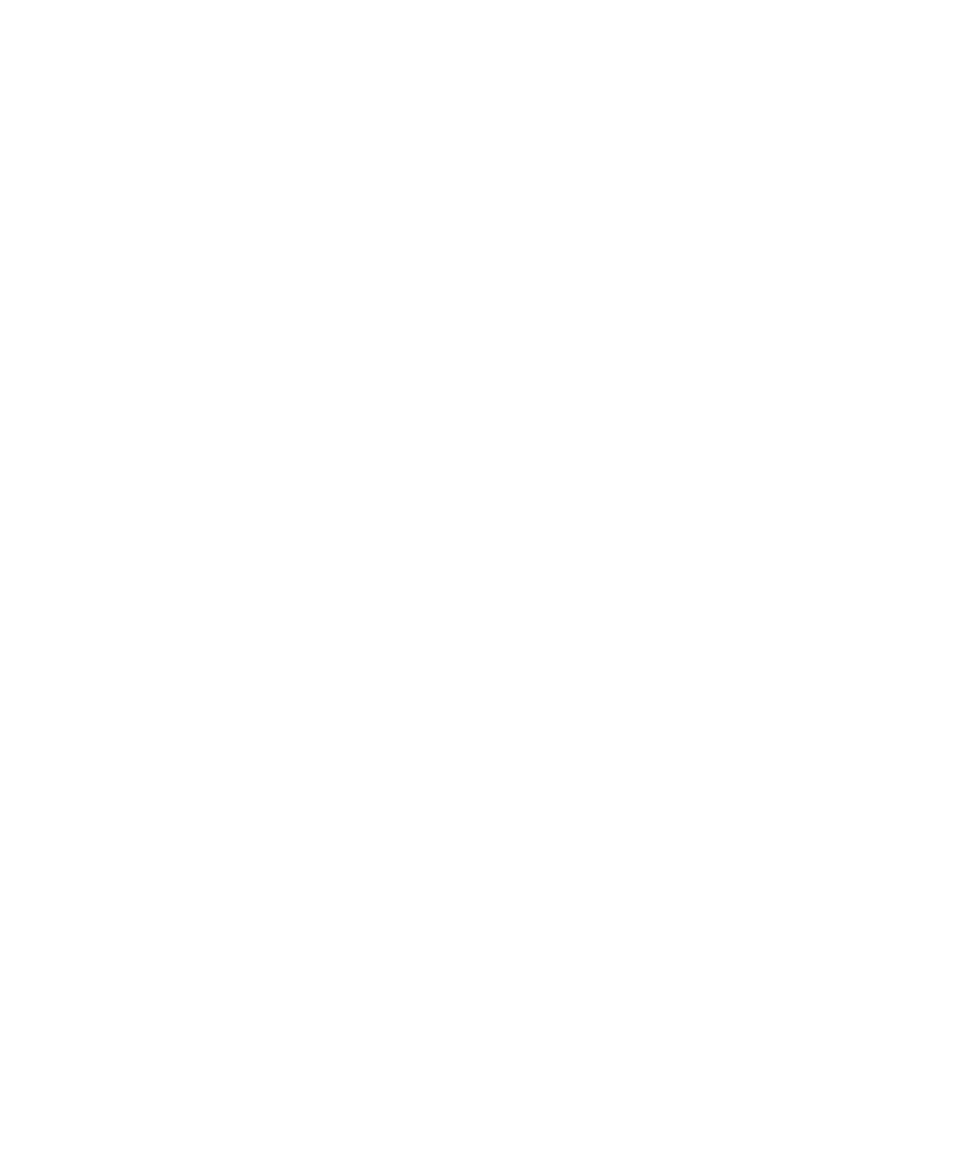
Informazioni correlate
Per trasferire un file tra il dispositivo e il computer utilizzando lo strumento Roxio Media Manager, 126
Trasferimento di un file tra il dispositivo e il computer in modalità di memorizzazione di massa o MTP, 127
Panoramica di un'immagine
Per eseguire questa operazione, è necessario avere ingrandito l'immagine.
Posizionandosi sull'immagine, far scorrere il dito sul trackpad in una direzione qualsiasi..
Ingrandimento o riduzione di un'immagine
1.
Nell'immagine, premere il tasto Menu.
2. Fare clic su Zoom avanti o Zoom indietro.
Per ripristinare la dimensione originale dell'immagine, premere il tasto Menu. Fare clic su Adatta allo schermo.
Per ruotare un'immagine
1.
Nell'immagine, premere il tasto Menu.
2. Fare clic su Ruota.
L'immagine viene ruotata di 90 gradi in senso orario.
Salvataggio di un'immagine da un messaggio MMS o da una pagina Web
È possibile salvare immagini, in formato .jpg, png, .gif o .bmp, nella memoria del dispositivo BlackBerry® o in una scheda di memoria.
1.
Aprire un'immagine allegata ad un messaggio MMS o selezionare un'immagine in una pagina Web.
2. Premere il tasto Menu.
3. Fare clic su Salva immagine.
4. Fare clic su Salva.
Impostazione di un'immagine come sfondo del dispositivo
1.
Nella schermata iniziale, fare clic sull'icona Multimedia.
2. Fare clic su Immagini.
3. Selezionare un'immagine.
4. Fare clic su Imposta come sfondo.
Visualizzazione delle immagini come presentazione
In una presentazione sono visualizzate tutte le immagini contenute in una categoria o una cartella.
1.
Nella schermata iniziale, fare clic sull'icona Multimedia.
2. Fare clic sull'icona Immagini.
Manuale dell'utente
Accesso media
118
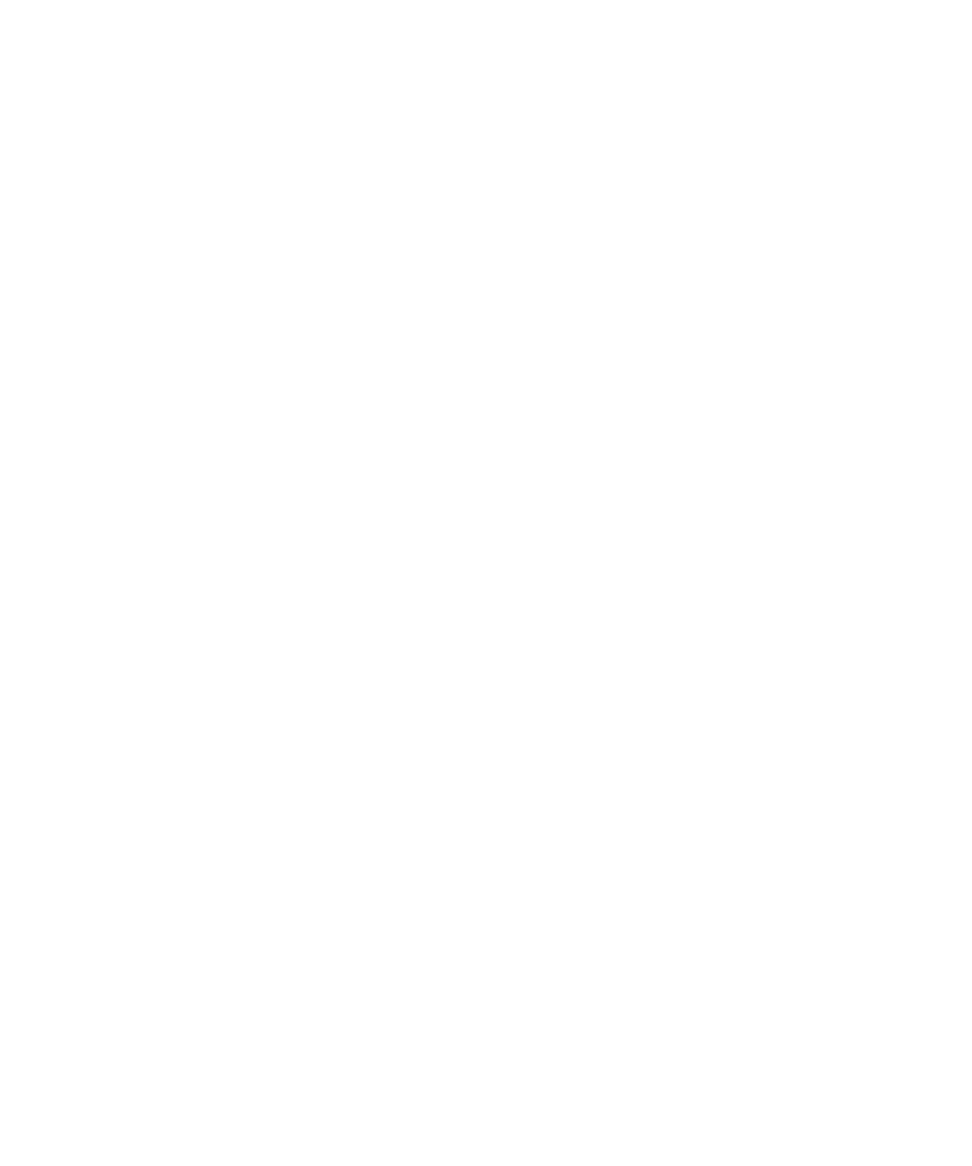
3. Fare clic su una categoria.
4. Evidenziare un'immagine.
5. Premere il tasto Menu.
6. Fare clic su Visualizza presentazione.
Per chiudere la presentazione, premere il tasto ESC.
Modifica del numero di secondi tra le diapositive in una presentazione
1.
Nella schermata iniziale, fare clic sull'icona Multimedia.
2. Premere il tasto Menu.
3. Fare clic su Opzioni.
4. Modificare il campo Intervallo diapositiva.
5. Premere il tasto Menu.
6. Fare clic su Salva.
Visualizzazione delle immagini in vista elenco
1.
Nella schermata iniziale, fare clic sull'icona Multimedia.
2. Fare clic sull'icona Immagini.
3. Fare clic su una categoria.
4. Premere il tasto Menu.
5. Fare clic su Visualizza elenco.
Ordinamento delle immagini
1.
Nella schermata iniziale, fare clic sull'icona Multimedia.
2. Premere il tasto Menu.
3. Fare clic su Opzioni.
4. Modificare il campo Ordina per.
5. Premere il tasto Menu.
6. Fare clic su Salva.